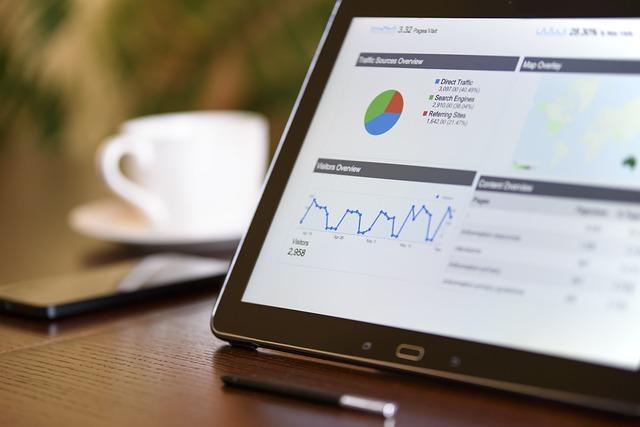在日常生活和工作中,我们常常使用Excel处理数据。但有时候,由于各种原因,我们可能会忘记保存编辑过的Excel文档,导致之前的努力功亏一篑。本文将为您提供一种有效的方法来恢复未保存的Excel文档,帮助您挽回丢失的数据。
一、Excel忘记保存的常见原因
1.突然断电或电脑故障
2.忙碌中忘记手动保存
3.Excel软件意外关闭
4.操作失误,如误关闭文档
二、如何恢复未保存的Excel文档
1.检查Excel的自动保存功能
首先,确认您的Excel是否开启了自动保存功能。具体操作如下
(1)打开Excel,点击文件菜单;
(2)选择选项,进入Excel选项对话框;
(3)点击保存选项卡,查看保存自动恢复信息的时间间隔是否勾选,以及如果我在保存时出现错误,保存对此工作簿的更改是否勾选。
如果这两个选项都勾选了,那么您的Excel文档在编辑过程中会定期自动保存。此时,您可以尝试以下方法恢复未保存的文档。
2.恢复自动保存的文档
(2)选择信息选项,找到管理版本;
(3)在管理版本下方,您会看到恢复未保存的工作簿选项,点击它;
(4)此时,Excel会列出所有未保存的文档,您可以选择您需要恢复的文件,点击恢复按钮。
3.查找临时文件
如果上述方法无法恢复您的文档,您可以尝试查找Excel生成的临时文件。具体操作如下
(1)在电脑上打开文件夹,点击查看选项卡;
(2)在查看选项卡中,勾选隐藏的项目;
(3)在文件夹中搜索以~$开头的文件,这些文件就是Excel的临时文件;
(4)找到与您的文档名称相符的临时文件,复制并粘贴到其他文件夹;
(5)将复制的文件后缀名从tmp更改为xlsx,然后双击打开,查看是否可以恢复数据。
4.使用专业数据恢复软件
如果以上方法都无法恢复您的Excel文档,您可以考虑使用专业数据恢复软件。这类软件通常可以扫描电脑中的文件系统,找到并恢复已删除或损坏的文件。但请注意,使用数据恢复软件可能需要一定的付费。
三、预防措施
为了避免再次出现Excel文档未保存的情况,您可以采取以下预防措施
1.定期手动保存文档,养成良好的习惯;
2.开启Excel的自动保存功能;
3.在编辑重要文档时,可以使用另存为功能,将文档保存到多个位置;
4.使用可靠的电源保护设备,避免因突然断电导致文档丢失;
5.学会使用Excel的快捷键,提高工作效率,减少误操作。
总之,虽然Excel忘记保存可能会导致数据丢失,但通过以上方法,您仍然有机会恢复未保存的文档。同时,养成良好的保存习惯和预防措施,可以降低此类情况的发生。希望本文对您有所帮助。